苹果手机尖头怎么关了?苹果手机左上角的箭头图标怎么关闭?对于许多苹果手机用户来说,这可能是一个常见的困惑,箭头图标通常代表着某个应用正在运行或者进行了某项操作,但有时候我们可能希望关闭这些操作,以节省电量或者减少干扰。如何才能关闭这些箭头图标呢?让我们一起来看看吧。
苹果手机左上角的箭头图标怎么关闭
操作方法:
1.苹果手机左上角的箭头图标,说明开启了定位服务的功能。且开启了状态栏图标,在设置内关闭状态栏图标即可。
打开手机进入后,选择【设置】的图标进入。
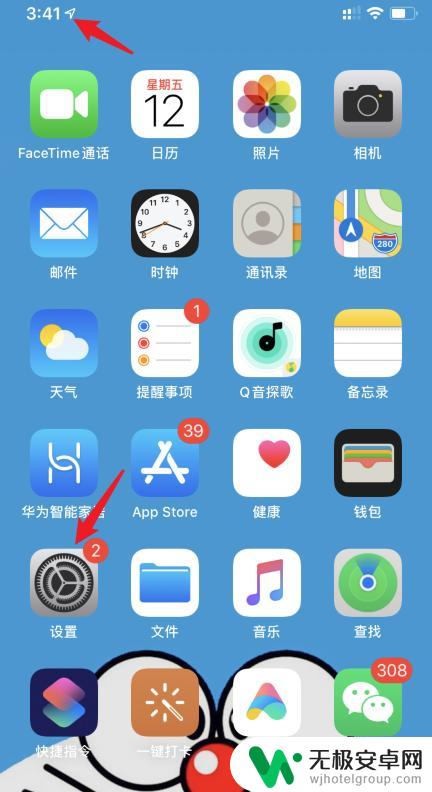
2.在设置列表内,向上滑动,点击【隐私】的选项。
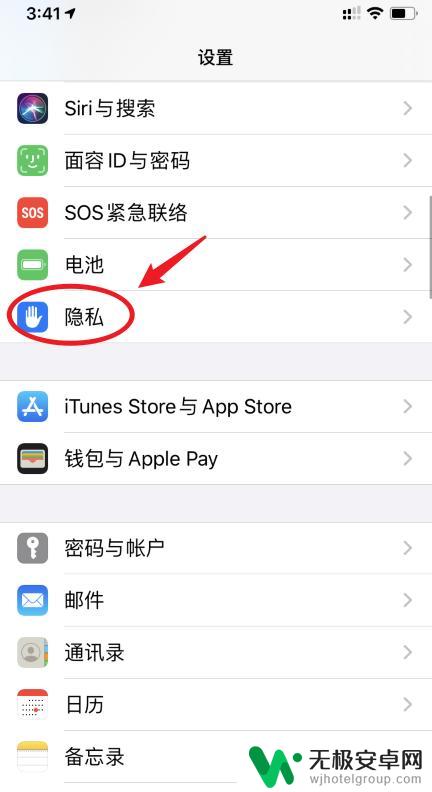
3.进入后,选择【定位服务】的选项。
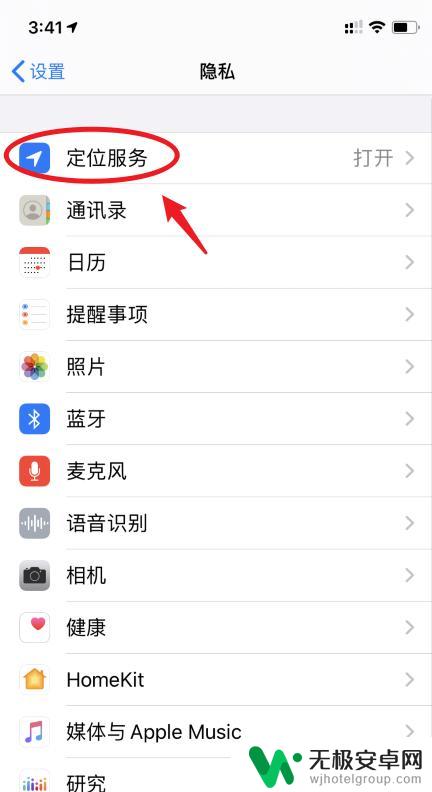
4.进入后,向上滑动,选择底部的【系统服务】的选项。
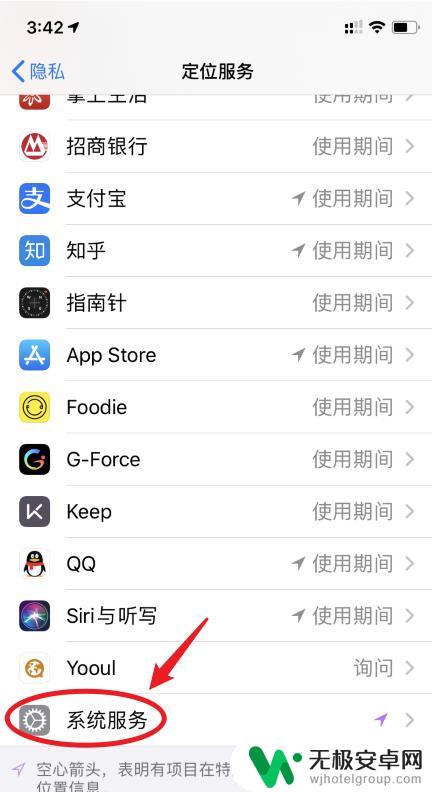
5.点击后,选择下方【状态栏图标】后方的开关。
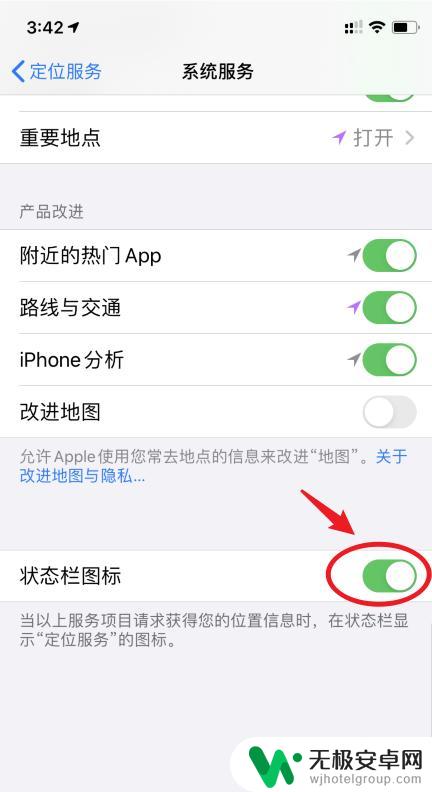
6.点击将其关闭后,在状态栏的左上角箭头图标即可消失。
以上就是苹果手机尖头怎么关了的全部内容,有遇到这种情况的用户可以按照小编的方法来进行解决,希望能够帮助到大家。









